标签:style blog http io ar os 使用 sp for
Fiddler是强大的web调试工具之一,能记录所有客户端和服务器的http和https请求,允许你监视,设置断点,甚至修改输出数据,包含了一个强大的基于事件脚本的子系统,并且能使用.net语言进行扩展
官方网站:www.fiddler2.com
Fiddler是以代理web服务器的形式工作的,代理地址:127.0.0.1,端口:8888,fiddler会自动设置代理,
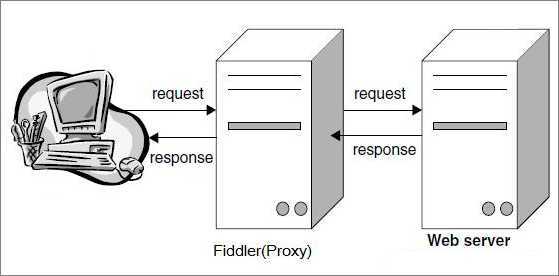
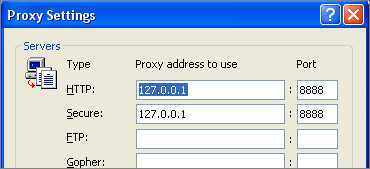
同类工具:httpwatch firebug wireshark
可以在firefox中安装fiddler hook插件,需要启动插件~
启动 FiddlerHook
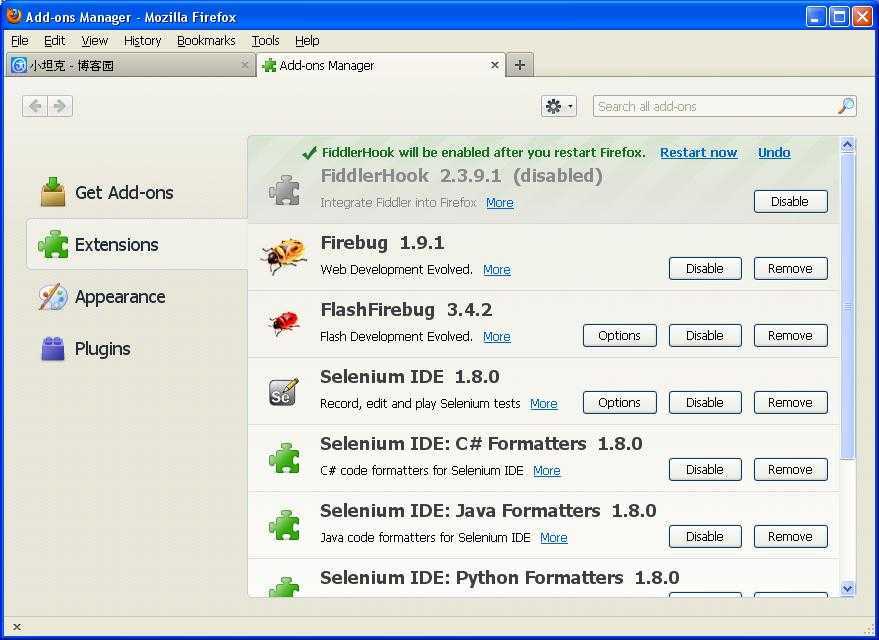
设置fiddler捕获https会话 fiddler tool-fiddler options-https tab
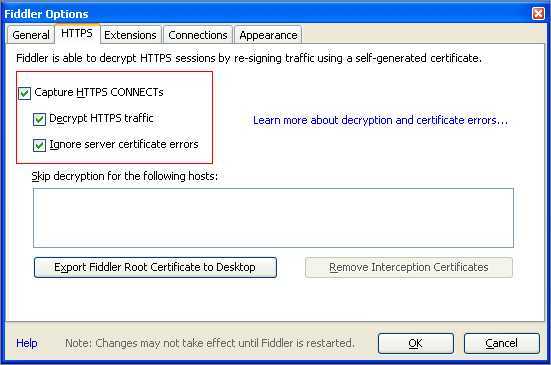
选中checkbox, 弹出如下的对话框,点击"YES"
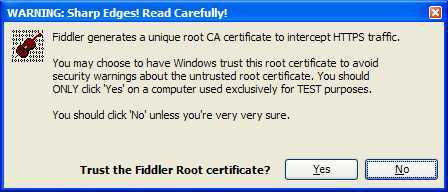
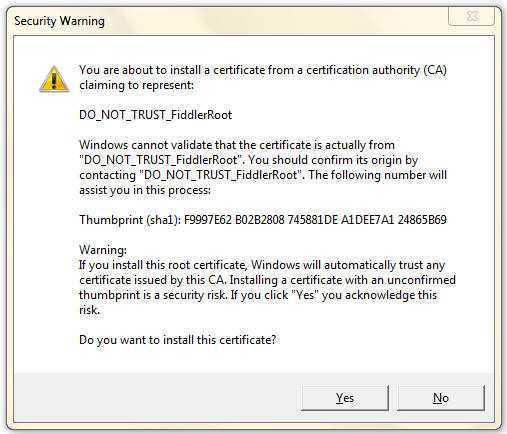
点击"Yes" 后,就设置好了
查看Fiddler的基本界面
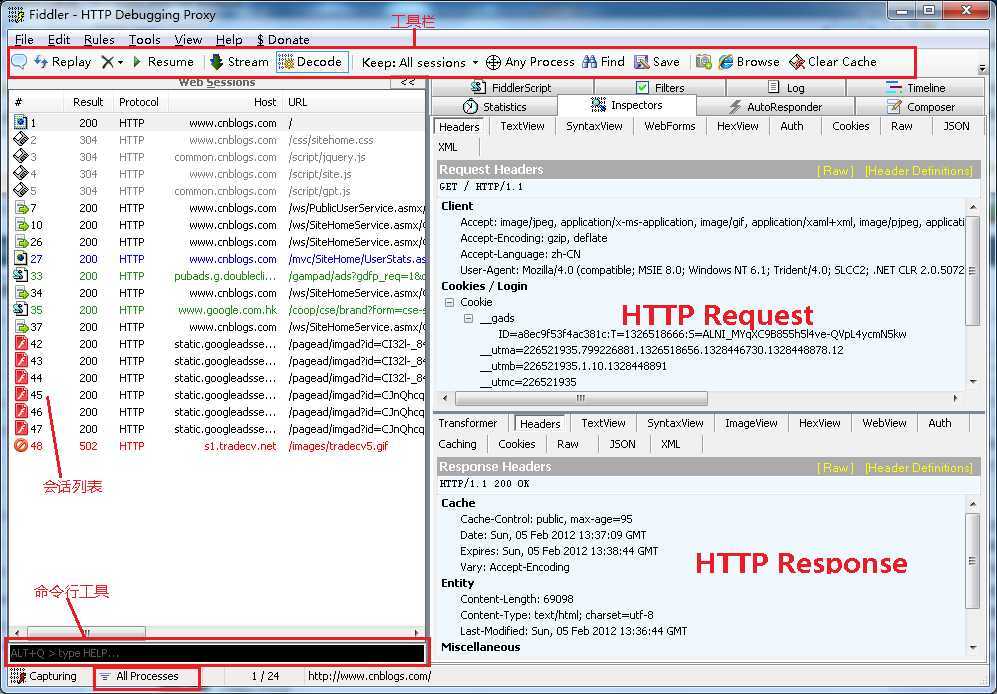
Inspectors tab下有很多查看Request或者Response的消息。 其中Raw Tab可以查看完整的消息,Headers tab 只查看消息中的header. 如下图
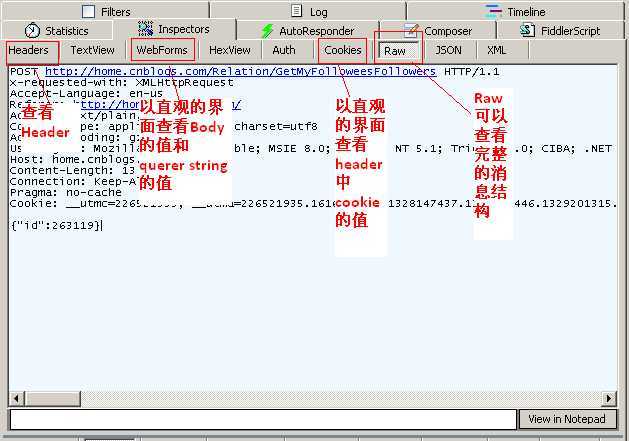
Fiddler的HTTP统计视图
陈列出所有HTTP通信量,展示哪些文件生成了当前请求的页面,使用Statistics页签,用户可以通过选择多个会话来得到总的信息统计,比如多个请求和传输的字节数
选择第一个和最后一个请求可获得整个页面加载所消耗的总体时间,从条形图中可以分别出哪些请求耗时最多,从而对页面的访问进行访问速度优化!
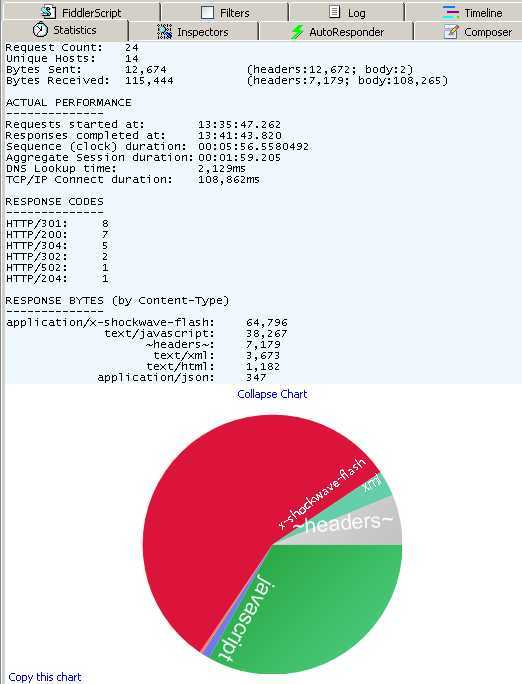
Fiddler有命令行工具叫做QuickExec,允许你直接输入命令
help 打开官方使用页面介绍,会列出所有命令
cls 清屏,或者Ctrl+x
select 选择会话的命令
?.png用来选择png后缀的图片
bpu截获request
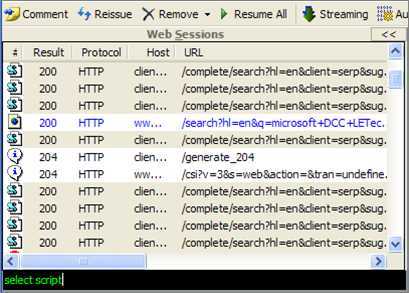
设置断点修改httprequest 任何信息包括host,cookie或者表单中的数据
1)打开fiddler,选择rules-automatic breakpoint --before requests(这种方法会中断所有会话)
消除:rules-automatic breakpoint-disabled
2)命令行中输入 bpu www.baidu.com(中断百度的会话),消除命令,就输入bpu
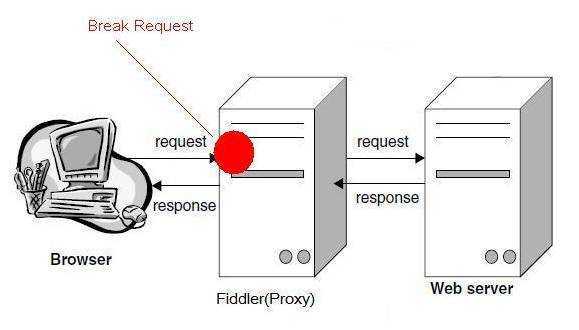
例如:修改请求(用户名和密码)
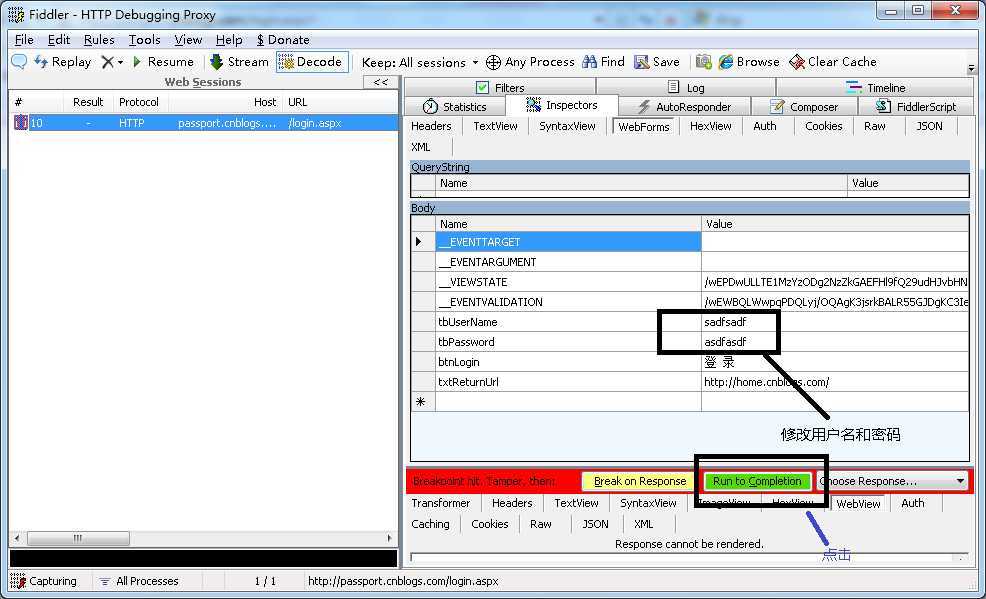
fiddler比较
选中2个会话,右键然后点击Compare,就可以用WinDiff来比较两个会话的不同了 (当然需要你安装WinDiff)
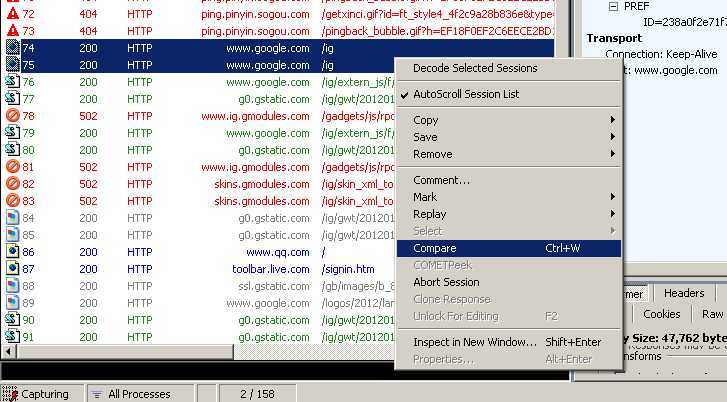
response是乱码的,是因为html被压缩了。解压缩方法:点击response RAW上方的response is encoded any may need to be decoded before inspection.click here to transform",选中工具栏中的decode,这样会自动解压缩~
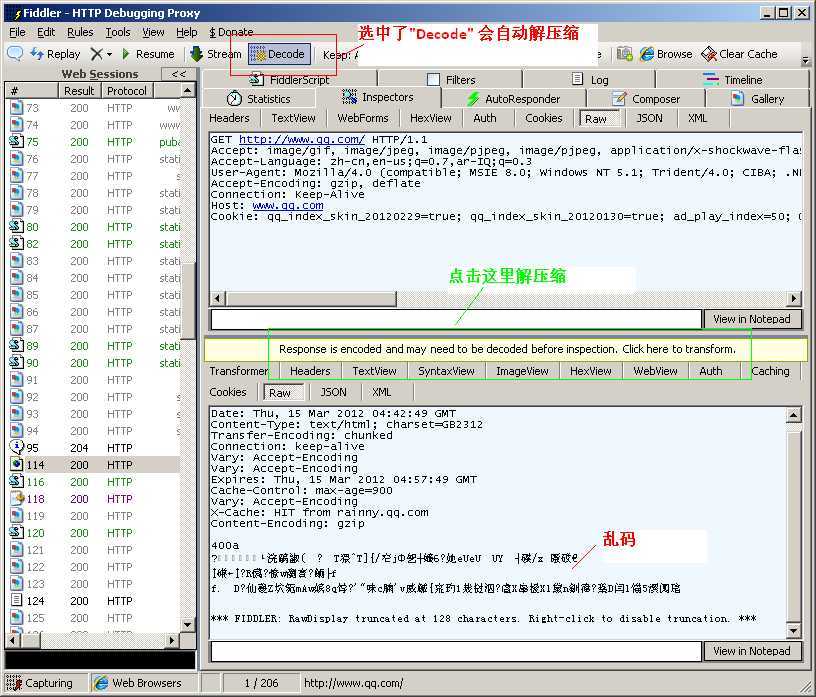
标签:style blog http io ar os 使用 sp for
原文地址:http://www.cnblogs.com/collect/p/4159341.html